pdf如何修改文字内容并保存

pdf如何修改文字内容并保存?使用万兴PDF编辑器操作即可。当我们想要编辑pdf文档中的内容,就需要使用专业的PDF编辑工具。我们需要的是一个操作简单的PDF编辑工具,保证pdf文档中文字修改的操作准确,同时也可以提高文档内容编辑的效率。这里为大家介绍一下,使用万兴PDF编辑器来修改pdf文档文字的方法,帮助更多用户了解修改pdf文档中文字的技巧。
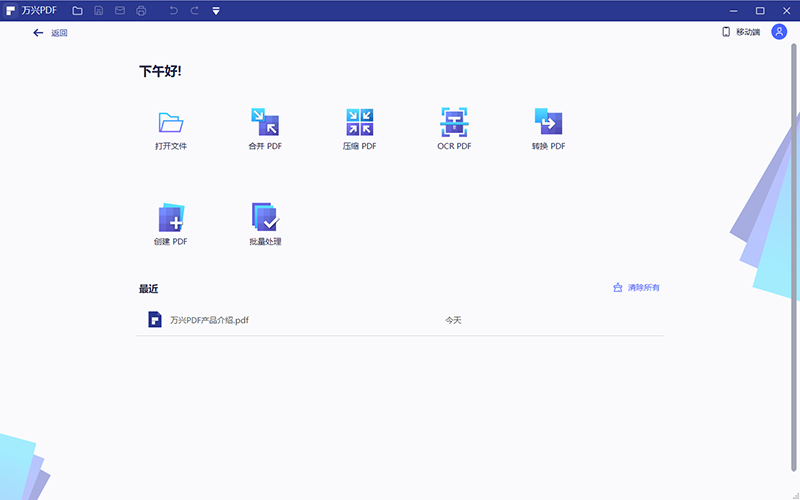
使用万兴PDF编辑器修改文字内容
步骤一 我们要先在电脑上安装好万兴PDF编辑器,打开软件之后,就可以进入到软件的首页了。
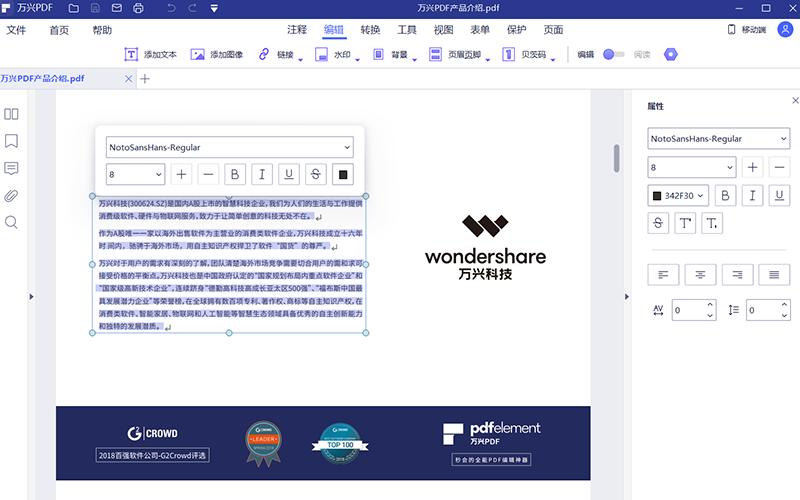
步骤二 点击万兴PDF软件左侧的“打开文件”的选项,下一步可以将需要编辑的pdf文档上传到软件内。
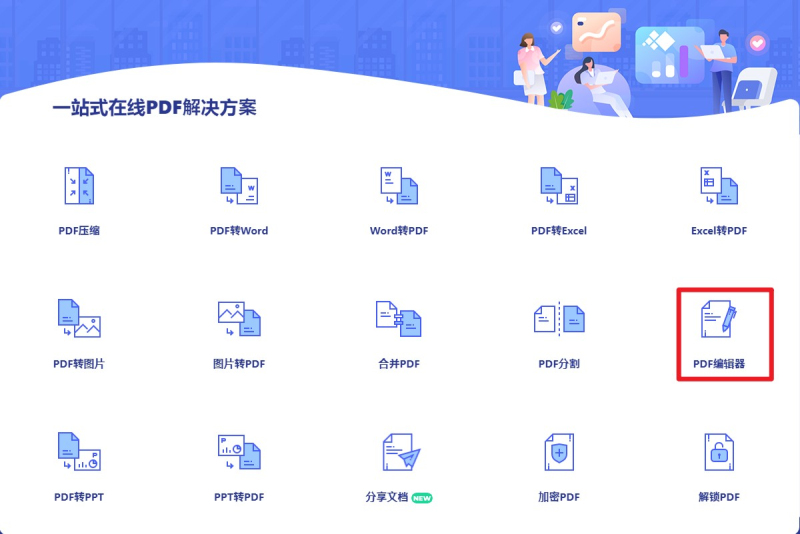
步骤三 打开pdf文档之后,我们需要先点击软件上方工具栏的“编辑”按钮,可以直接进入软件的编辑模式,之后pdf文档页面上的文字周围会有蓝色的文本框,文本框中的文字信息就可以重新编辑修改。除了修改页面的文字内容,也可以通过页面右侧属性,来调整文字的颜色,大小和字体样式。
步骤四 编辑好pdf文档中的文字内容之后,如果没有其它的编辑操作,可以直接点击软件上的“保存”按钮,将新的pdf文档做好存储的操作,一定要记住pdf文档的存储位置,后期查找才会更方便。
使用在线版万兴PDF修改文字内容
要修改pdf文档中的文字内容,除了使用万兴PDF编辑器之外,也推荐大家使用在线版的万兴PDF编辑工具,整个操作过程也很简单,保证pdf文档中文字信息修改准确。使用在线版万兴PDF编辑工具,不需要在电脑上下载任何软件,这也是很多用户愿意使用这种方法修改文字的原因。按照下边介绍的步骤操作即可。
步骤一 点击进入到https://www.hipdf.cn/这个网站,进入到在线版万兴PDF编辑工具之后,我们在页面上直接选择“PDF编辑器”的选项。
步骤二 进入到pdf文档的编辑页面之后,单击页面上的“添加”按钮,需要先将需要修改文字的pdf上传到网站上,或者将pdf文档直接拖拽到网站也可以。
步骤三 打开pdf文档,点击页面上方的“T”字图标,就可以进行编辑文字的操作了,根据自己的编辑需求,修改pdf文档中的文字内容。
步骤四 修改好pdf文档中的文字内容之后,直接点击页面上的“下载”按钮,按照页面上的下载提示,可以将新的pdf文档保存到电脑中,可以给pdf文档重新命名。
pdf如何修改文字内容并保存?我们可以使用万兴PDF编辑器,也可以使用在线版万兴PDF编辑工具来操作,这两种修改pdf文档文字的方法都很简单。新手也可以使用这款软件,修改好pdf文档中的文本内容。有了万兴PDF编辑器,可以体验更高效的文字修改方法,让pdf文档的编辑变得更简单,提高自己的工作效率,找到好的办公软件!

